Instalar Git y Github uso básico
El día de hoy les traigo un artículo donde explicare como es la instalación de git y cómo combinarlo con GitHub que son y sus diferencias.
Primero que todo hay que entender de qué se trata git y GitHub, git es un control de versiones local pensando en la eficiencia y la confiabilidad del mantenimiento de versiones de aplicaciones cuando éstas tienen un gran número de archivos de código fuente y esto para que me sirve, pues para llevar un control de tu código puedes ir guardando tus versiones de código y volver a una versión anterior cuando quieras, es muy útil para trabajos en equipo varias personas pueden trabajar en un mismo proyecto de forma simultanea pero la mejor forma es por branches.
Github es una plataforma para alojar proyectos utilizando el control de versiones git , el código se mantiene en internet ya sale de estar solo en local, GitHub cuenta con un cliente totalmente grafico a diferencia de git solo trabaja con la terminal o consola se puede trabajar con una interfaz gráfica ya veremos cómo trabajar cada una.
Nota: git Tienes varios clientes gráficos https://git-scm.com/download/gui/win.
Tenemos descargar el cliente de git en https://git-scm.com/downloads esta para todos los sistemas operativos, también vamos a descargar un GUI Clients como ya lo mencione git tiene varios clientes gráficos en este artículo vamos a usar GitHub desktop https://desktop.github.com/.
Instalación del cliente git en Windows
La instalación en Windows es muy sencillo solo descargar el archivo ejecutarlo y darle siguiente a todo, primero vamos a usar solo git como inicializar un repositorio comandos básicos y luego ya pasamos con el cliente gráfico.

Para comenzar a usar git vamos a la terminal o consola verificamos que tenesmos git con el comando git versión.

Nota: si por algún motivo no les reconoce el comando git tienen que agregar una variable de entorno que es la dirección donde quedo instalado git y listo.
Después de eso solo tenemos que ubicarnos donde se encuentra nuestro proyecto y escribir git init que es el comando para comenzar a usar git e inicializar el repositorio.

En este ejemplo voy a usar los archivos de un juego que se hizo con JavaScript con git init ya inicializamos nuestro repositorio lo siguiente es hacer un git status para comprobar si se han hecho cambios en el código de nuestro proyecto.
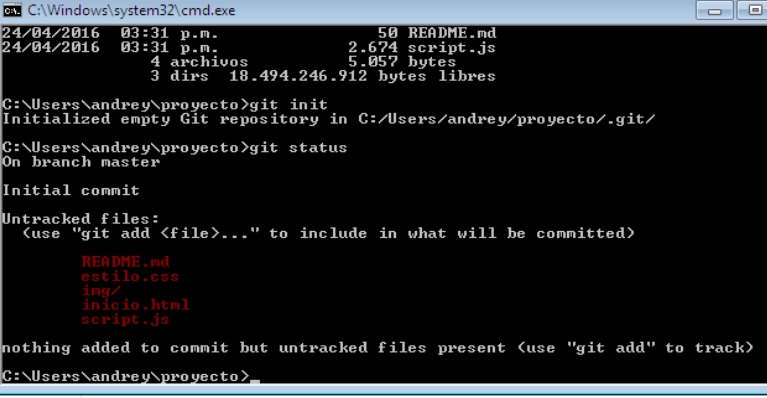
En este caso me muestra en rojo quiere decir que hice cambios en todos los archivos y eso fue porque copie y pegue los archivos no hay problema igual a medida que uno modifica un archivo tendremos que agregarlos y comentar esos cambios, y git nos está diciendo que usemos el comando git add file para agregar esos cambios.

Podemos agregar un archivo uno por uno escribiendo git add name osea nombre del archivo o agregarlos todos con git add . Como se puede ver en la imagen y luego hacemos un git staus y nos sale en verde lo que quedaría por hacer es un git commit –a –m “estado”, antes de hacer el git commit nos pedirá agregar un correo y un nombre lo hacemos como se ve a continuación.

Si volvemos hacer un git status nos mostrara que no hay cambios, podemos hacer un git log para ver los commit que hemos hecho en este repositorio esto quiere decir que cada commit es un cambio en alguna parte del código de nuestro proyecto.
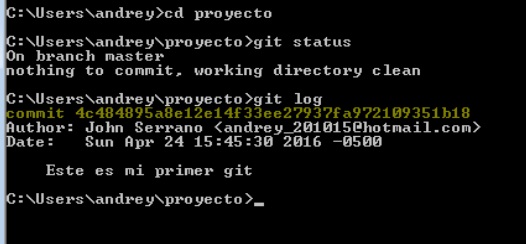
Con un git help podemos ver todos los comandos que podemos usar, listo de esta forma podemos tener nuestro proyecto versionado y de forma local se podría contribuir entre varios compañeros.
Nota: un comando útil es git clone para clonar repositorios desde la plataforma de GitHub, cabe destacar que hay más comandos y solo estoy usando los más básicos por ejemplo el git branches es muy útil cuando se trabaja con proyecto con muchas personas porque se mantienen los cambios por ramas independientes a la ramas principal y así no hay conflictos a la hora de juntar todo el código en la rama principal.
Veamos el uso de git clone, tendremos que estar registrados en GitHub , lo siguiente es ir a un repositorio si son nuevos entre a cualquier usuario les debe salir la opción del link para clonar el repositorio.

Hacemos un git clone y nos clonara el repositorio.

Ahora vamos a combinar git lo que ya hemos hecho hasta el momento con github comenzar a llevar todo en internet.
Lo que yo normalmente hago o se hace es crear un repositorio en Github.

Solo le damos un nombre una descripción y listo le damos crear, ahora bien digamos que no hicimos nada con git ósea hasta ahora voy a comenzar el proyecto tendremos que hacer todo lo mismo que hicimos git init inicializarlo y luego si hacer una conexión con GitHub y si ya tuviéramos inicializado el proyecto lo único que hay que hacer es una viculacion con GitHub y hacer un git push.
En este caso digamos que ya está inicializado el repositorio en local todo con git lo primero es crear un archivo llamado README.md que es donde va la descripción del proyecto debemos editarlo y escribir algo seguido de #, una vez creado lo siguiente es agregarlo hacer un commit, luego hacemos una conexión con nuestro repositorio que creamos en GiHub y eso se hace con git remote add ya lo veremos a continuación.

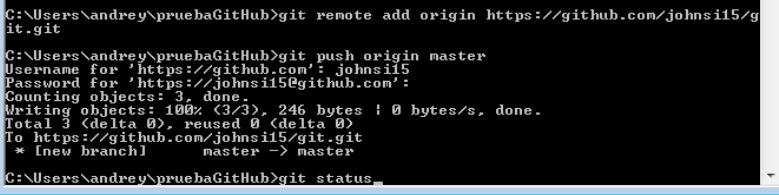
Lo último es hacer un git push para subir los cambios a nuestro repositorio en GitHub nos pedirá el user de nuestra cuenta y la clave después de eso subirá los cambios y podremos ver algo como esto.

Listo ya tenemos nuestro repositorio git en una cuenta GitHub podemos hacer todos los cambios e ir subiéndolos, lo siguiente seria usar todo esto que hicimos por consola de una forma más gráfica sin tocar la consola.
Intalación del cliente GitHub GUI
Lo primero es ir a https://git-scm.com/downloads/guis y descargar GitHub Desktop una vez descargado lo instalamos y tendremos que iniciar sesión con nuestra cuenta de GitHub que ya tengamos.
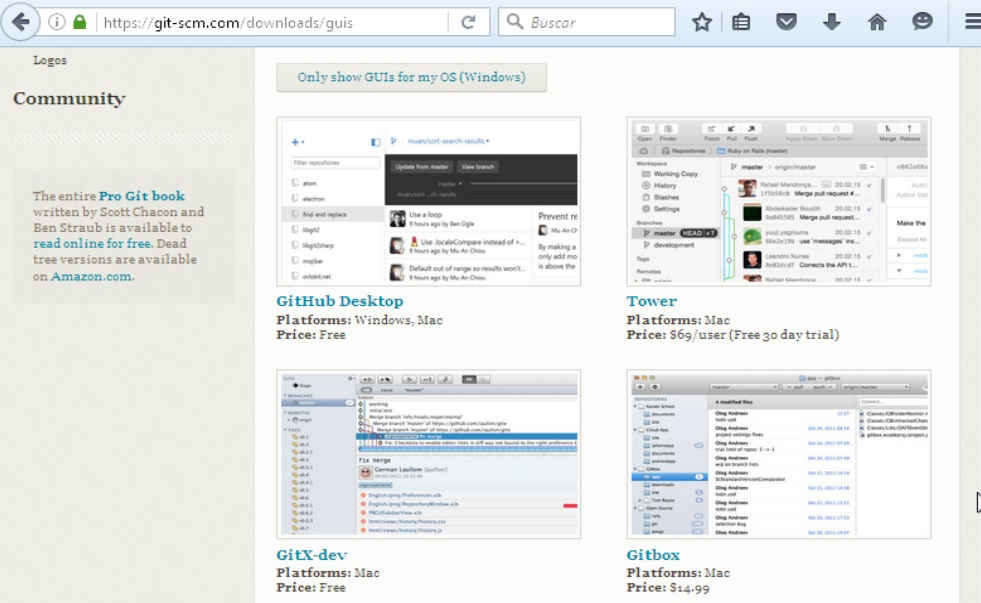


Bien ahora vamos a clonar el repositorio que ya creamos. También podemos subir repositorios creados localmente sin necesidad de hacer nada con la consola todo desde esta interfaz gráfica.
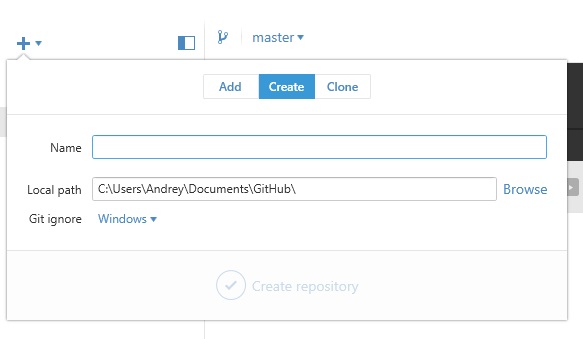
Desde este panel podemos crear un repositorio clonarlo como lo vamos hacer en este ejemplo y agregar uno ya creado, agregar uno quiere decir que ya lo hemos creado en local con git desde la consola, crear uno es que lo vamos hacer todo desde cero.
En este caso voy a clonar el repositorio que llame git.

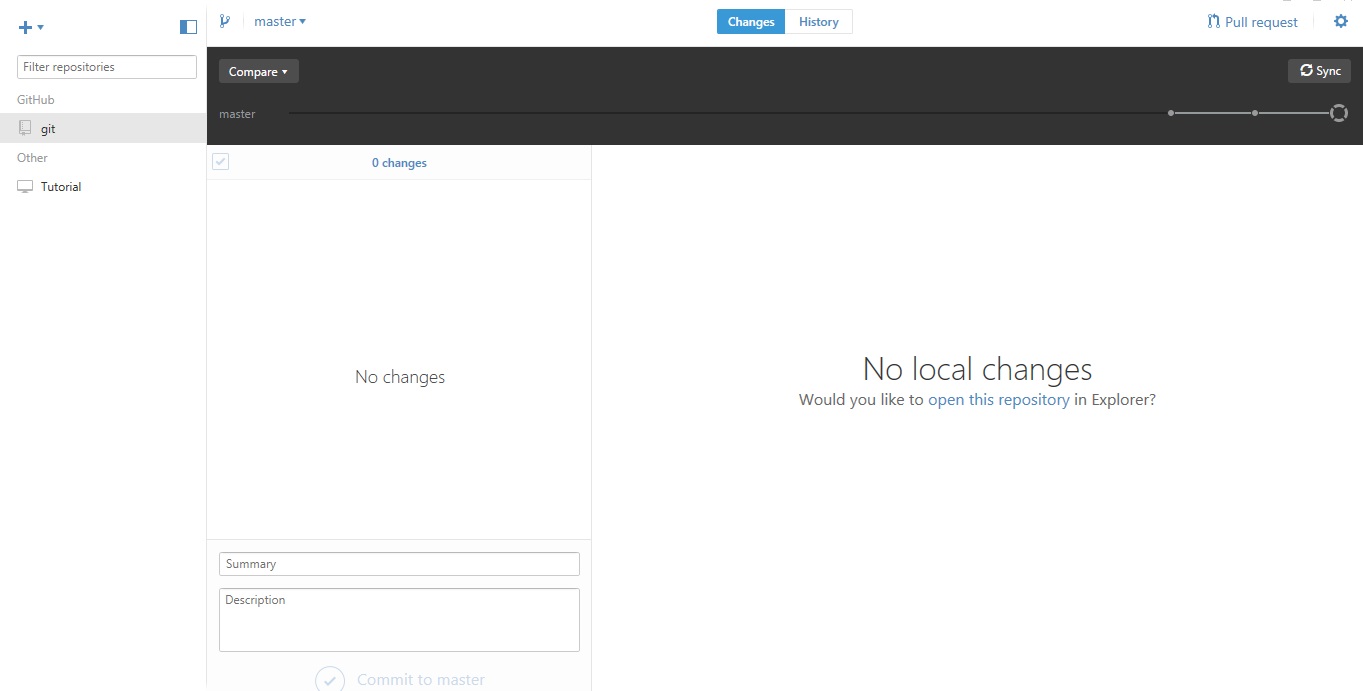
Así queda una ve clona si vamos y hacemos algún cambio nos indicara que tendremos que hacer un push.
Nota: Desde esta interfaz se puede visualizar de forma más sencilla el manejo de las ramas.

Nos indica que hemos realizado unos cambios y damos un nombre una descripción y agregamos el commit, es lo mismo como lo hicimos por consola.

Para que los cambios se vean reflejados le damos click en Sync y esperamos mientras hace una sincronización para ver los cambios reflejados en la página de GitHub.
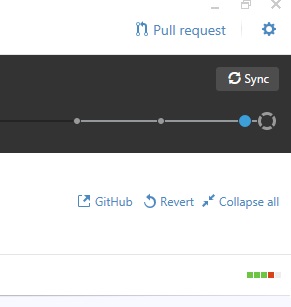
Listo ya hemos hecho un clone, add, commit y un push desde la interfaz gráfica de GitHub Desktop for Windows.
Linux Instalación de git
Ahora podremos ver como es la instalación en Linux, en Linux solo tendremos que escribir sudo apt-get install git, también depende de la distribución de Linux que estén usando.

Una vez instalados vamos hacer un git clone, hacer algunos cambios y volver hacer todo el procedimiento de add, commit, y push con git.


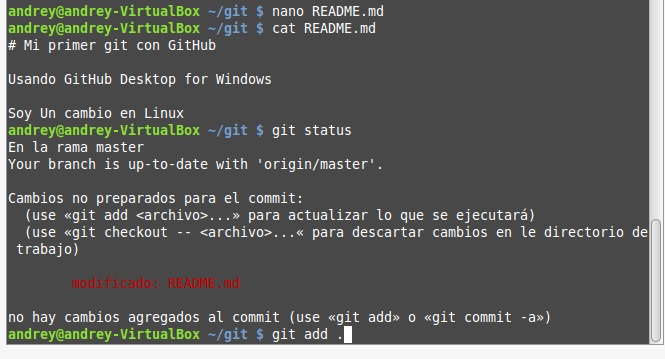
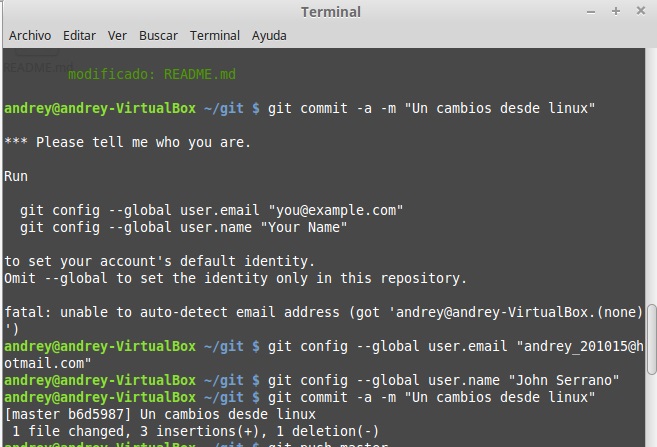

Listo hasta acá dejo este articulo espero que les haya servido hasta la próxima.
Soy John Serrano ingeniero de software con más de 7 años de experiencia. Me especializo en la creación de experiencias digitales de alto impacto. Entusiasta de las tecnologías web: JavaScript, TypeScript, Node.js, Docker, Firebase, React, etc. Me puedes encontrar en las siguientes redes sociales:
Apoyo
Estoy muy feliz de que disfrutes del contenido de johnserrano.co, si te gusta lo que lees y quieres respaldar mi trabajo, puedes realizar una donación a través de Tarjeta de crédito o PSE. Además, estoy disponible para recibir tu apoyo por correo electrónico en [email protected] si prefieres otras opciones. Tu apoyo ayuda a mantener este proyecto en marcha. ¡Gracias por tu apoyo!
Apoyo no monetario
Otra manera de ayudarme es difundiéndolo de boca en boca! Si consideras que el contenido que comparto en johnserrano.co puede ser valioso para tus amig@s y compañer@s, te invito a compartirlo en Twitter, LinkedIn o en la plataforma que prefieras. Tu recomendación puede marcar la diferencia. ✨
No hay un amor más grande que el dar la vida por los amigos. Juan 15:13
Otros artículos

Hackatón de Midudev: Una oportunidad para aprender y conectar + vercel
Participa en esta gran oportunidad para aprender, crear y conectar con otros desarrolladores en el hackatón de Midudev. ¡No te lo pierdas!
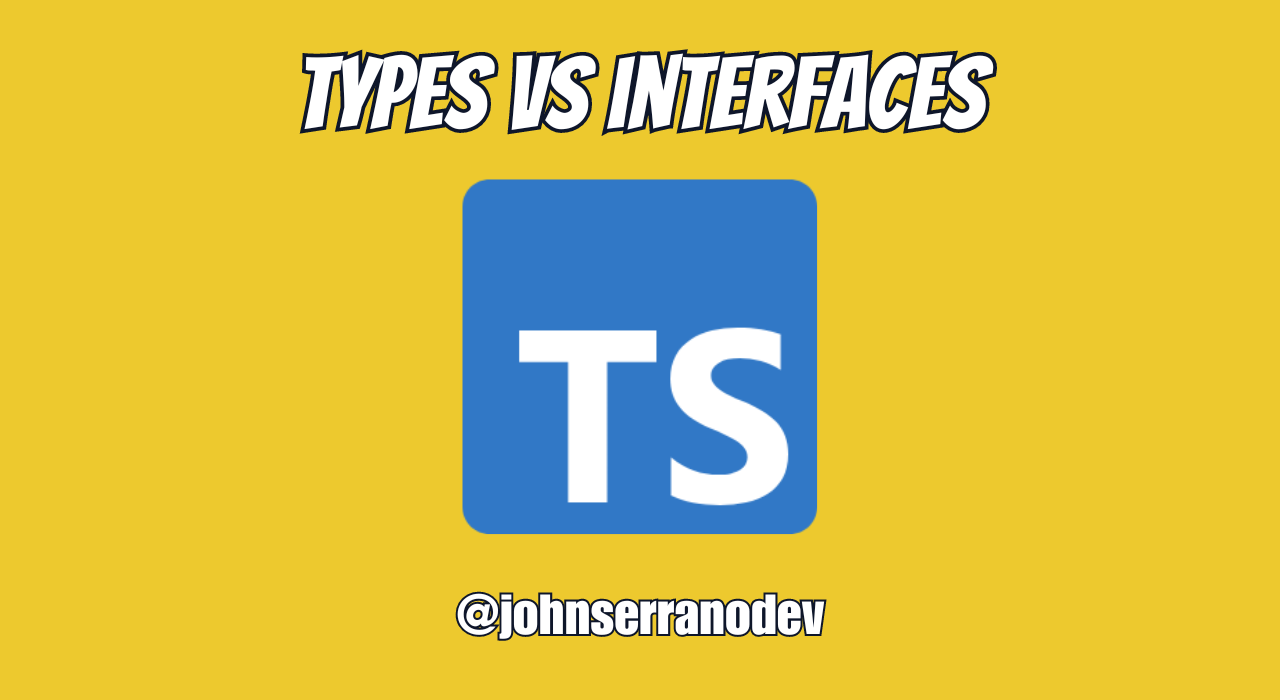
TypeScript, Types vs interfaces
Cuando se trata de TypeScript, hay dos formas de definir tipos: 'types' e 'interfaces'. Vamos a explorar las diferencias y similitudes entre tipos e interfaces, así como cuándo es apropiado usar cada uno.

Novedades de React 19: ¿Qué podemos esperar en esta nueva versión?
Tras los hooks, React 19 promete ser otro hito en el desarrollo. Descubre más sobre este próximo lanzamiento que seguirá al 18.2.0 de junio de 2022.